Las miniaturas son extremadamente convenientes si necesita obtener una vista previa de los archivos en su sistema sin tener que abrirlos. Son especialmente útiles en sistemas operativos como Windows, donde utiliza la interfaz gráfica para navegar por sus carpetas y realizar la mayor parte de su trabajo desde el explorador de archivos.
En algunos escenarios, sin embargo, las miniaturas no no aparece en absoluto. Por lo general, sucede debido a una configuración incorrecta. El error también podría ocurrir si los archivos del sistema están dañados o si el sistema está infectado con una secuencia de comandos de malware.
Causas de las miniaturas de Windows que no se muestran
Estas son las posibles causas de las miniaturas de Windows no se muestra en su PC:
Configuración incorrecta de la vista de miniaturas. Uso de Vista de carpetas que no muestra miniaturas. OneDrive no está abierto (solo para archivos sincronizados). Archivos de aplicación o del sistema dañados. Errores en la caché de miniaturas o iconos. Infección de malware.
¿Cómo arreglar las miniaturas de Windows que no se muestran?
En muchos casos, las miniaturas no se muestran debido a algunas fallas temporales, que puede resolver con una actualización. Para esto, en su Explorador de archivos o Escritorio, haga clic derecho en un área vacía. Luego, selecciona Actualizar o Mostrar más opciones > Actualizar.
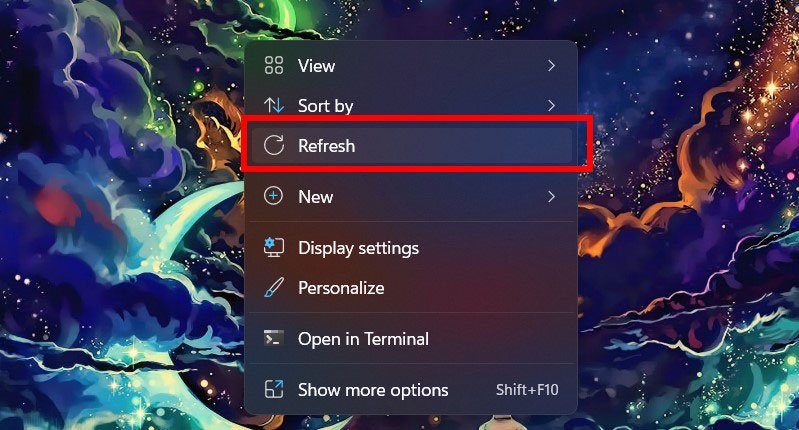
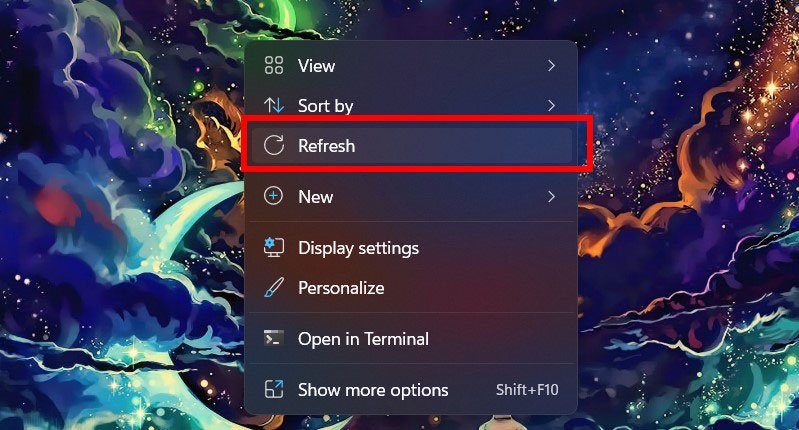
Además, verifique si tiene suficiente espacio libre en la unidad del sistema y la unidad con el problema de la miniatura. Su unidad requiere una cierta cantidad de espacio para almacenar en caché las miniaturas temporales. Por lo tanto, si solo hay unos pocos MB o KB libres, es posible que encuentre este error.
Si aún no puede resolver el problema, consulte las posibles soluciones que mencionamos a continuación.
Cambiar opción de vista de miniaturas
Su sistema incluye una configuración para permitir que ciertos archivos muestren sus miniaturas en lugar de los iconos de archivo. Si de alguna manera deshabilitó esta configuración, naturalmente no verá las miniaturas.
Abra Ejecutar presionando Win + R. Ingrese systempropertiesadvanced para abrir la pestaña Avanzado de Propiedades del sistema. Haga clic en Configuración en Rendimiento. 
 Hacer asegúrese de marcar Mostrar miniaturas en lugar de iconos y haga clic en Aceptar.
Hacer asegúrese de marcar Mostrar miniaturas en lugar de iconos y haga clic en Aceptar. Haga clic en Aceptar también en la otra ventana.
Haga clic en Aceptar también en la otra ventana.
También puede cambiar la configuración de la vista en miniatura desde las Opciones del Explorador de archivos. Para hacerlo,
Abra Ejecutar e ingrese a las carpetas de control para abrir las Opciones del Explorador de archivos. Vaya a la pestaña Ver. Desmarque Mostrar siempre íconos, nunca miniaturas y haga clic en OK.
Cambiar la opción de vista de miniaturas desde el registro
Si las opciones de miniaturas no están disponibles en la configuración de rendimiento o en las opciones del explorador de archivos, debe cambiarlas directamente en su registro.
Abra Ejecutar. Escriba cmd y presione Ctrl + Shift + Enter para abrir el Símbolo del sistema elevado. Ingrese el siguiente comando:
REG ADD HKCU\Software\Microsoft\Windows\CurrentVersion\ Políticas\Explorer/v DisableThumbnails/t REG_DWORD/d 0
Reinicie su computadora después de que el comando se ejecute correctamente y verifique si aún encuentra el problema.
Verifique la configuración de directiva de grupo para miniaturas
También puede configurar la miniatura a través de la configuración de la directiva de grupo. Dicha configuración anula las opciones de carpeta o la configuración de rendimiento, por lo que debe asegurarse de que las políticas relevantes no deshabiliten las miniaturas. Para hacerlo,
inicie Ejecutar e ingrese gpedit.msc para abrir el Editor de políticas de grupo local. Vaya a Configuración de usuario> Plantillas administrativas> Componentes de Windows > Explorador de archivos. Asegúrese de que el Estado de las siguientes políticas muestre No configurado: Desactive la visualización de miniaturas y solo muestre iconos. Desactive la visualización de miniaturas y solo mostrar íconos en carpetas de red Desactive el almacenamiento en caché de miniaturas en archivos thumbs.db ocultos
 Puede hacer doble clic en ellos, seleccionar No configurado y hacer clic en Aceptar para hacerlo.
Puede hacer doble clic en ellos, seleccionar No configurado y hacer clic en Aceptar para hacerlo.
Reinicie su PC después de realizar los cambios y verifique si el problema se resuelve.
Verificar vista
Windows solo muestra miniaturas en lugar de íconos de archivo en ciertas vistas. Por lo tanto, si su vista de archivo actual es Lista, Detalles o Iconos pequeños, no podrá ver las miniaturas.
Para cambiar la vista,
Haga clic con el botón derecho en un área vacía del escritorio. o dentro de una carpeta.Haga clic en Ver y seleccione la vista deseada.

Reanudar la sincronización de OneDrive
Experimentará este problema dentro de las carpetas sincronizadas de OneDrive si su aplicación de OneDrive está cerrada o ha pausado la sincronización. Los archivos aún pueden mostrar la miniatura si su caché contiene sus imágenes de vista previa.
Sin embargo, puede borrar este caché reiniciando o limpiando los archivos temporales. Por lo tanto, para resolver el problema, debe abrir OneDrive o reanudar la sincronización si la pausó.
Para reanudar OneDrive,
haga clic en el icono de OneDrive en la barra de tareas. Si no está allí, haga clic en la flecha de la esquina y seleccione OneDrive. Seleccione Configuración y haga clic en Reanudar sincronización.

Puede abrir la aplicación buscándola en la barra de búsqueda (Win + S). Sin embargo, si tiene que abrirlo cada vez que reinicia, es mejor habilitar su apertura al inicio. Para hacerlo,
presione Ctrl + Shift + Esc para abrir el Administrador de tareas. Vaya a la pestaña Inicio. Haga clic en Microsoft OneDrive y seleccione Habilitar .
Reconstruir Caché de iconos y miniaturas
Otra cosa que puede intentar es eliminar su caché de iconos y miniaturas y permitir que se reconstruyan. Si las miniaturas no se muestran debido a errores en los archivos de caché, reconstruirlas debería resolver el problema. Estos son los pasos necesarios para este proceso:
Abra Ejecutar. Escriba cmd y presione Entrar para cargar el Símbolo del sistema.
 Ingrese los siguientes comandos: taskkill/f/im explorer.exedel/f/s/q/a %LocalAppData%\Microsoft\Windows\Explorer\thumbcache_*.dbdel/f/q/a %LocalAppData%\iconcache.dbstart explorer.exe
Ingrese los siguientes comandos: taskkill/f/im explorer.exedel/f/s/q/a %LocalAppData%\Microsoft\Windows\Explorer\thumbcache_*.dbdel/f/q/a %LocalAppData%\iconcache.dbstart explorer.exe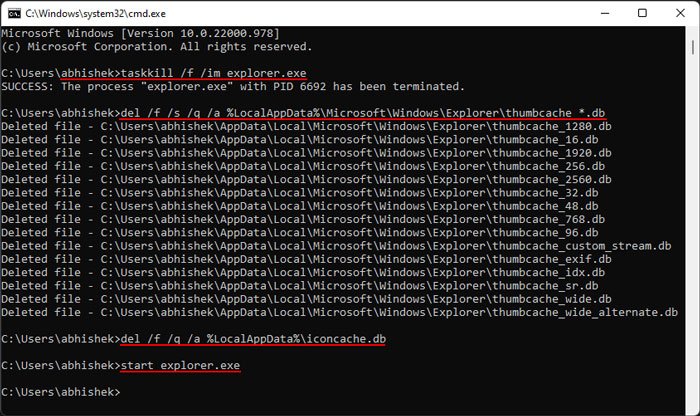
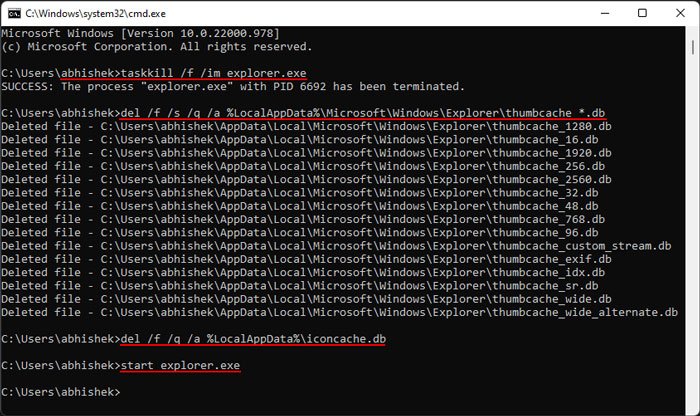
Luego, reinicie su PC y verifique si puede ver las miniaturas ahora.
Establezca una aplicación diferente como predeterminada para el tipo de archivo
Windows tampoco mostrará la miniatura de ciertos tipos de archivos si están predeterminados. La aplicación no puede abrir esos archivos. En tal escenario, debe configurar un programa diferente (que pueda abrir los archivos) como la aplicación predeterminada. Para hacerlo,
haz clic derecho en uno de los archivos cuya miniatura no puedes ver y selecciona Abrir con > Elegir otra aplicación.
 Marque Usar siempre esta aplicación para abrir el.___ archivo y seleccione la aplicación que prefiera. Haga clic en Aceptar.
Marque Usar siempre esta aplicación para abrir el.___ archivo y seleccione la aplicación que prefiera. Haga clic en Aceptar.
Como alternativa, también puede instalar los códecs necesarios para los tipos de archivo de la aplicación o su sistema para que la aplicación predeterminada admita esos archivos.
Si encuentra este problema en archivos de video como MP4 o MOV, le recomendamos que instale K-Lite Codec Pack en su PC. Es un paquete gratuito que incluye los códecs importantes para archivos de audio y video.
Reparar archivos del sistema
También es posible que algunos de los archivos del sistema necesarios para mostrar las miniaturas se hayan vuelto corrupto. Puede usar las utilidades Administración y mantenimiento de imágenes de implementación (DISM) y Comprobador de archivos del sistema (SFC) para buscar y reparar dichos daños. Así es como puede hacerlo:
Abra el Símbolo del sistema elevado. Ingrese los comandos a continuación:dism/online/cleanup-image/restorehealthsfc/scannow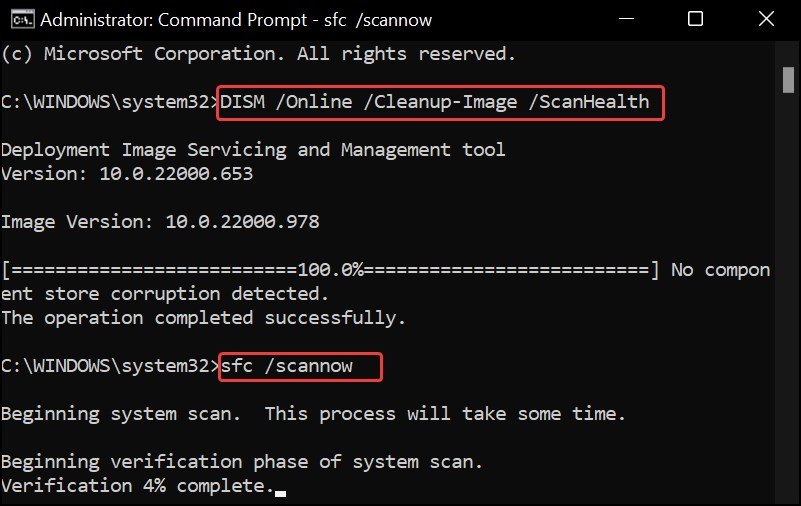
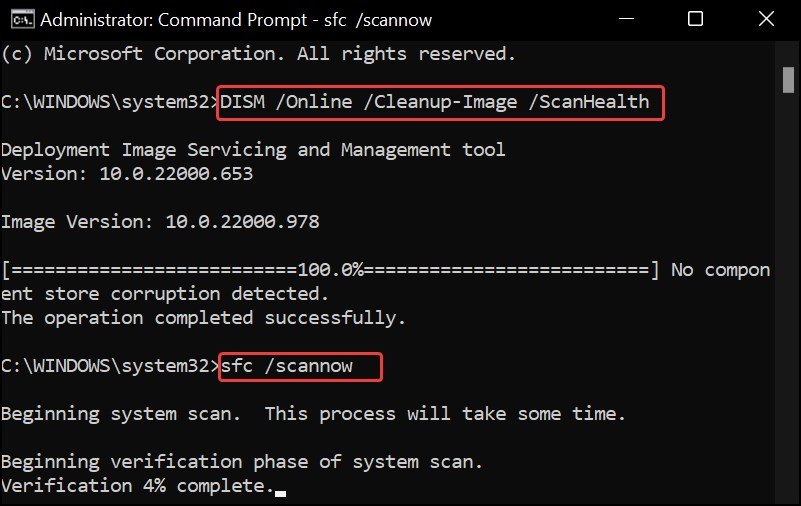
Buscar malware
Otro la posible razón del problema es una infección de malware en los archivos afectados o en los archivos de su sistema. Debe escanear su PC con un software antivirus para detectar y eliminar tales amenazas. Para hacerlo usando la aplicación Windows Defender o Security:
Abra Ejecutar e ingrese ms-settings:windowsdefenderSeleccione Protección contra virus y amenazas y luego Opciones de análisis.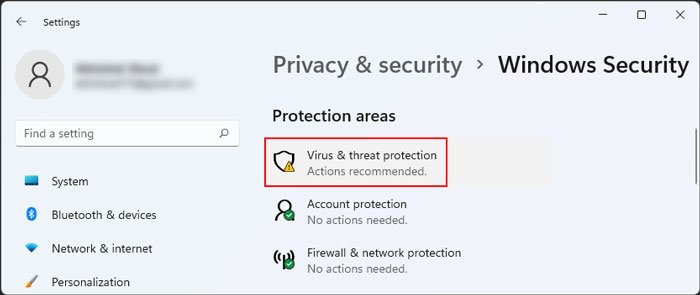
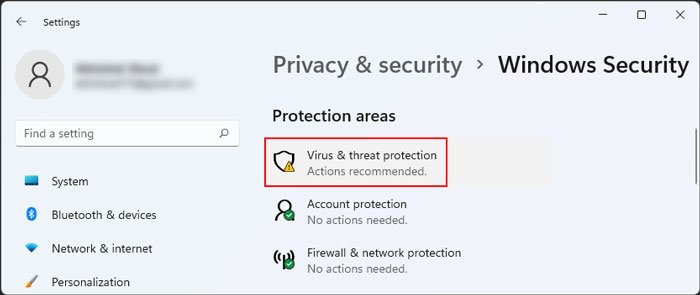 Marque Análisis completo y haga clic en Escanear ahora.
Marque Análisis completo y haga clic en Escanear ahora.

Reinstalar aplicación
Este error también puede ocurrir si la aplicación que utiliza para iniciar los archivos tiene problemas. Por lo general, la instalación incompleta o los errores en la aplicación son los responsables de dichos errores, que puede resolver fácilmente reinstalando la última versión de la aplicación. Siga las instrucciones a continuación para hacerlo:
Abra Ejecutar e ingrese appwiz.cpl para abrir Programas y características. Haga clic derecho en la aplicación y haga clic en Desinstalar. Si Desinstalar no está disponible, seleccione Cambiar.
 Siga las instrucciones en pantalla.
Siga las instrucciones en pantalla.
Si usa aplicaciones de Microsoft Store, puede usar Windows PowerShell para reinstalar los programas. Para hacerlo,
Abra Ejecutar. Escriba powershell y presione Ctrl + Shift + Enter para abrirlo como administrador. Ingrese el comando Get-AppXPackage | Foreach {Add-AppxPackage-DisableDevelopmentMode-Register”$($_.InstallLocation)\AppXManifest.xml”}

Forzar miniaturas usando aplicaciones de terceros
Si el anterior todos los métodos fallan, puede usar aplicaciones de terceros que obligan a que aparezcan miniaturas para evitar el problema. Hay muchas aplicaciones de este tipo disponibles en Internet, así que elija una confiable e instálela en su PC.